Como recuperar o acesso ao disco rígido, corrigir o erro de não conseguir abrir o disco rígido

Neste artigo, mostraremos como recuperar o acesso ao seu disco rígido em caso de falha. Vamos acompanhar!
Se você vir a mensagem "Não há opções de energia disponíveis no momento" ao clicar no ícone de energia no seu PC com Windows 10 ou 11, geralmente é porque seu acesso às opções de energia foi restringido. Felizmente, é bem fácil de consertar.
Índice
Tanto o Windows 10 quanto o 11 têm uma opção que você pode usar para impedir que outros usuários usem as opções de energia do seu computador. Se você ou outra pessoa tiver essa opção habilitada, não verá nenhuma opção de energia no menu Iniciar.
Observação : as configurações da Política de Grupo estão disponíveis apenas nas edições Professional, Education e Enterprise do Windows. Se você estiver usando a edição Home do Windows 10 ou 11, precisará usar o Editor do Registro para fazer essas alterações. (Veja o próximo método.)
Felizmente, você pode corrigir o problema modificando uma configuração da Política de Grupo. Veja como:
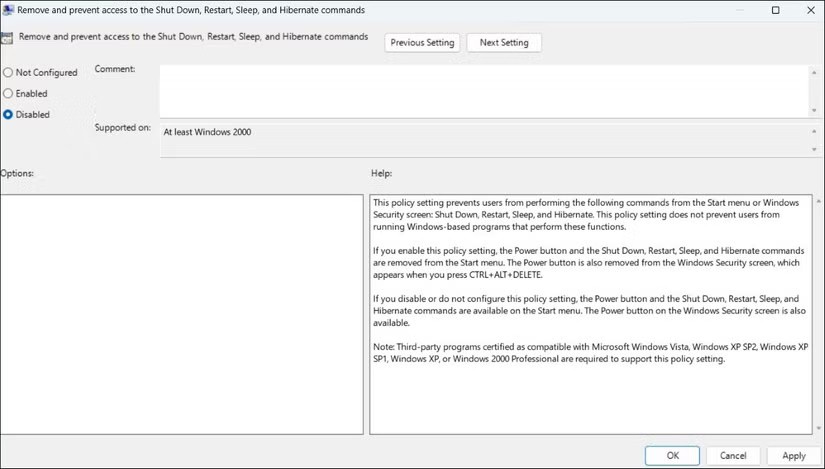
Se você estiver usando a edição Home do Windows 10 ou 11, não conseguirá acessar o Editor de Política de Grupo Local. Nesse caso, use o Editor do Registro para desativar a ocultação das opções de energia. Veja o que você precisa fazer:
HKEY_CURRENT_USER\Software\Microsoft\Windows\CurrentVersion\Policies\Explorer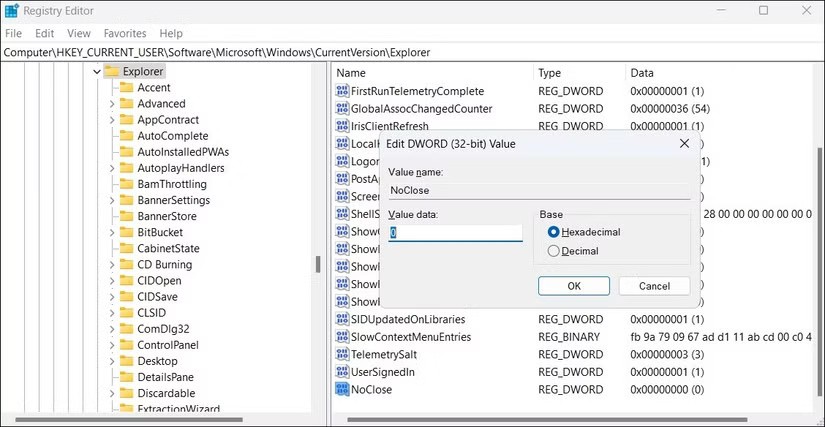
Reinicie o seu PC depois de fazer as alterações acima e você verá todas as opções de energia no menu Iniciar.
Outra possível causa do problema "Não há opções de energia disponíveis no momento" é um plano de energia mal configurado. Se você ou outra pessoa alterou os planos de energia do seu computador, tente restaurá-los para as configurações padrão para ver se isso resolve o problema. Para isso, siga estes passos:
powercfg -restoredefaultschemes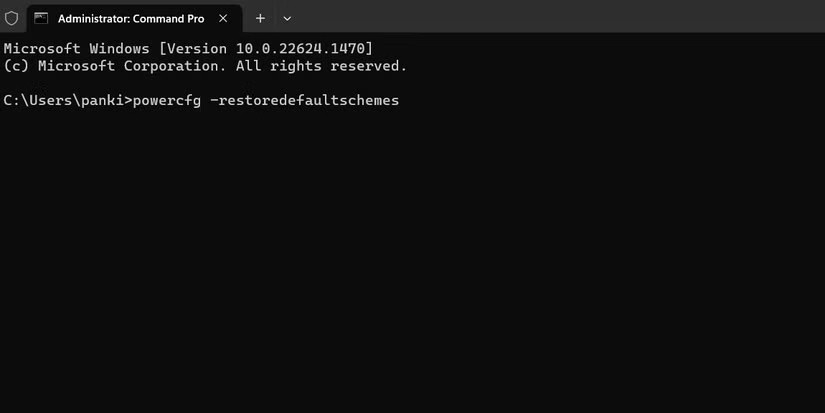
Tanto o Windows 10 quanto o 11 incluem diversos solucionadores de problemas para corrigir problemas comuns. Nesse caso, você pode executar o Solucionador de Problemas de Energia. Este solucionador de problemas detectará e corrigirá automaticamente problemas relacionados à ausência de opções de energia no seu PC, além de resolver quaisquer inconsistências que causem o erro.
Para executar esta solução de problemas, siga estas etapas:
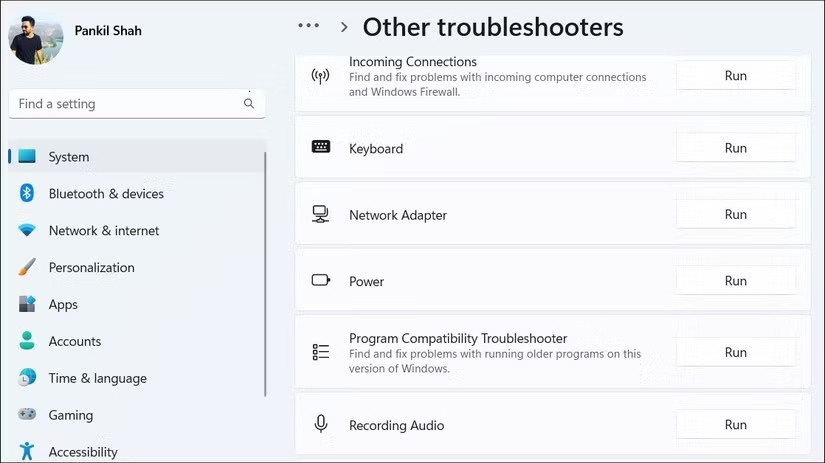
Aguarde a execução do solucionador de problemas. Em seguida, verifique se o erro foi resolvido.
Os PCs com Windows dependem de arquivos de sistema para executar uma variedade de funções. Se algum desses arquivos estiver corrompido ou ausente, você poderá enfrentar uma variedade de problemas, incluindo o discutido aqui. A boa notícia é que o Windows inclui uma ferramenta chamada SFC (Verificador de Arquivos do Sistema) para detectar e reparar arquivos corrompidos no seu PC.
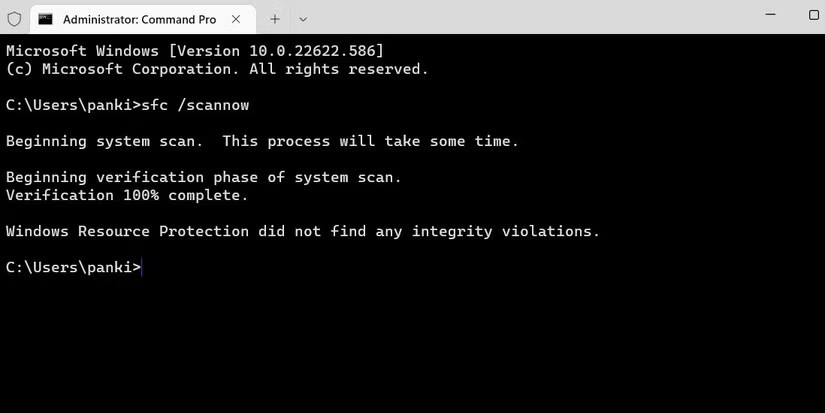
A Restauração do Sistema é um recurso útil do Windows que permite restaurar o seu PC a um estado anterior. Você pode usar esta opção para restaurar o seu PC a um estado em que não exibia o erro "Não há opções de energia disponíveis no momento". Não se preocupe! Este processo não afetará seus arquivos ou dados pessoais.
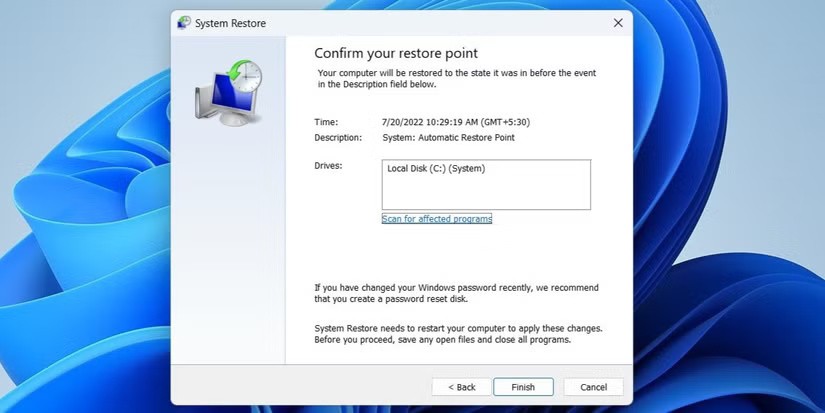
Se nada mais funcionar, considere redefinir o seu PC como último recurso. Isso restaurará todas as configurações para os padrões, o que pode resolver quaisquer problemas. A boa notícia é que você pode redefinir o Windows sem perder seus arquivos.
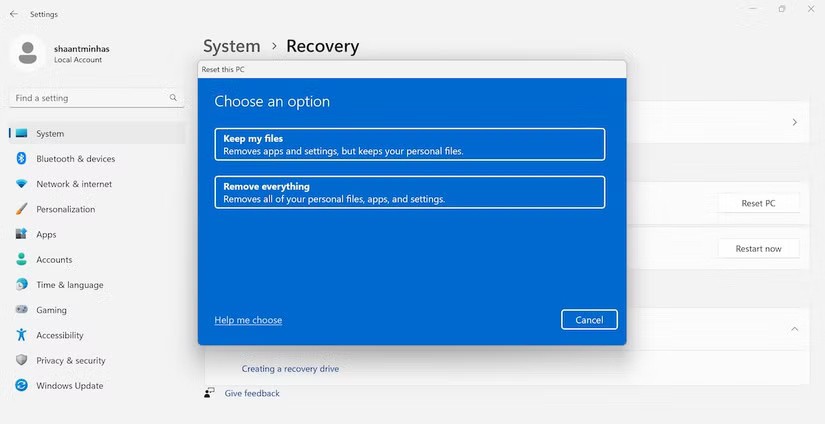
Aguarde a conclusão do processo de reinicialização e seu PC ficará como novo e sem erros.
Há vários motivos pelos quais o menu de energia do seu PC com Windows exibe o erro "Não há opções de energia disponíveis no momento", desde simples erros de software até configurações mais complexas do sistema. No entanto, você pode corrigir o problema facilmente com as soluções listadas acima. Depois disso, você pode desligar, reiniciar e hibernar o PC normalmente.
Veja também:
Neste artigo, mostraremos como recuperar o acesso ao seu disco rígido em caso de falha. Vamos acompanhar!
À primeira vista, os AirPods parecem fones de ouvido sem fio comuns. Mas tudo mudou quando alguns recursos pouco conhecidos foram descobertos.
A Apple apresentou o iOS 26 – uma grande atualização com um novo design de vidro fosco, experiências mais inteligentes e melhorias em aplicativos familiares.
Os alunos precisam de um tipo específico de laptop para seus estudos. Ele não deve apenas ser potente o suficiente para um bom desempenho na área de estudo escolhida, mas também compacto e leve o suficiente para ser carregado o dia todo.
Adicionar uma impressora ao Windows 10 é simples, embora o processo para dispositivos com fio seja diferente do que para dispositivos sem fio.
Como você sabe, a RAM é um componente de hardware muito importante em um computador, atuando como memória para processar dados e é o fator que determina a velocidade de um laptop ou PC. No artigo abaixo, o WebTech360 apresentará algumas maneiras de verificar erros de RAM usando software no Windows.
As Smart TVs realmente conquistaram o mundo. Com tantos recursos excelentes e conectividade à Internet, a tecnologia mudou a maneira como assistimos TV.
Geladeiras são eletrodomésticos comuns em residências. As geladeiras geralmente têm 2 compartimentos, o compartimento frio é espaçoso e tem uma luz que acende automaticamente toda vez que o usuário o abre, enquanto o compartimento do freezer é estreito e não tem luz.
As redes Wi-Fi são afetadas por muitos fatores além de roteadores, largura de banda e interferência, mas existem algumas maneiras inteligentes de melhorar sua rede.
Se você quiser voltar para o iOS 16 estável no seu telefone, aqui está o guia básico para desinstalar o iOS 17 e fazer o downgrade do iOS 17 para o 16.
Iogurte é um alimento maravilhoso. É bom comer iogurte todos os dias? Quando você come iogurte todos os dias, como seu corpo muda? Vamos descobrir juntos!
Este artigo discute os tipos de arroz mais nutritivos e como maximizar os benefícios para a saúde de qualquer arroz que você escolher.
Estabelecer um horário de sono e uma rotina para dormir, mudar o despertador e ajustar a dieta são algumas das medidas que podem ajudar você a dormir melhor e acordar na hora certa pela manhã.
Alugue, por favor! Landlord Sim é um jogo de simulação para dispositivos móveis para iOS e Android. Você jogará como proprietário de um complexo de apartamentos e começará a alugar um apartamento com o objetivo de reformar o interior do seu apartamento e deixá-lo pronto para inquilinos.
Obtenha o código do jogo Bathroom Tower Defense Roblox e resgate recompensas emocionantes. Elas ajudarão você a melhorar ou desbloquear torres com maior dano.













